Win8解决出现蓝屏错误代码0x000007B0x0000007b方案
时间:2023-01-29
来源:U卫士
作者:佚名
windows8操作系统蓝屏故常已经屡见不鲜了,之前小编为大家介绍过不少解决蓝屏的方法,但近期有部分用户的win8系统却出现了错误代码为0x0000007b的蓝屏问题,对于出现该错误代码极有可能是因为BIOS设置出现问题造成的,故此我们想要解决该问题就需要对BIOS进行修改设置才能够解决,那么如何设置BIOS呢?下面看系统天地小编为大家带来的操作方法!
0x0000007b解决方案一:
1、重启电脑,待出现开机画面后按快捷键F1、F2或Del键进入到bios启动项设置界面,通过键盘上的左右方向键将光标移动到“Advanced”,然后再按上下方向键选择“SATA Configuration”,按回车键确认,如下图所示:
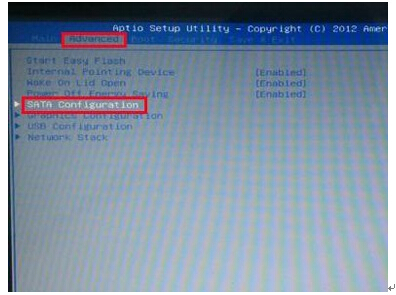
2、随后会弹出一个模式选择窗口,在这里我们通过上下方向键移动光标选择“AHCI”模式,接着按回车键执行即可,如下图所示:
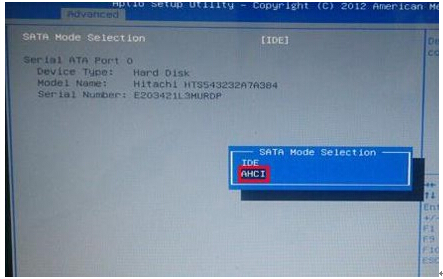
0x0000007b解决方案二:
若要自动解决此问题,请单击链接http://support.microsoft.com/kb/922976/zh-cn#method1。然后,单击文件下载对话框中的运行,并按照该向导中的步骤进行操作。或者直接将附件中的修复工具下载进行修复。
0x0000007b解决方案三:
如果上述程序不能自动修复该问题,可以尝试下面的手动修复的方法:
请您对其进行修改之前备份注册表。然后,您可以在出现问题时还原注册表。
若要自行解决此问题,请启用 AHCI 驱动程序在注册表中的更改启动驱动器的 SATA 模式之前。请执行以下步骤:
1. 退出所有基于 Windows 的程序。
2. 单击开始或者用win+R组合键,在开始搜索框中,键入regedit ,然后按 ENTER 键或者确定。(如果您收到用户帐户控制对话框,请单击继续.)
3. 找到并单击以下註册表子项之一:
HKEY_LOCAL_MACHINESystemCurrentControlSetServicesMsahci
HKEY_LOCAL_MACHINESystemCurrentControlSetServicesIastorV
4. 在右侧窗格中,在名称列中,右键单击start,然后单击修改.
5. 在值数据框中,键入0,然后单击确定.关闭注册表编辑器
通过上述方法我们就能够解决win8系统出现错误代码为0x000007B的蓝屏问题了,该方法可其实很简单,用户只需要将硬盘模式从IDE修改为AHCI即可避免该错误的产生,
热门词库
相关文章
更多+-
04/16
-
04/20
-
05/17
-
08/15
-
07/26
手游排行榜
- 最新排行
- 最热排行
- 评分最高
-
角色扮演 大小:996.47 MB
-
角色扮演 大小:72.02 MB
-
格斗射击 大小:1.31 GB
-
塔防策略 大小:13.47 MB
-
格斗射击 大小:85.42 MB
-
格斗射击 大小:107.27 MB
-
竞技对战 大小:6.92 MB
-
冒险解密 大小:365.58 MB




































